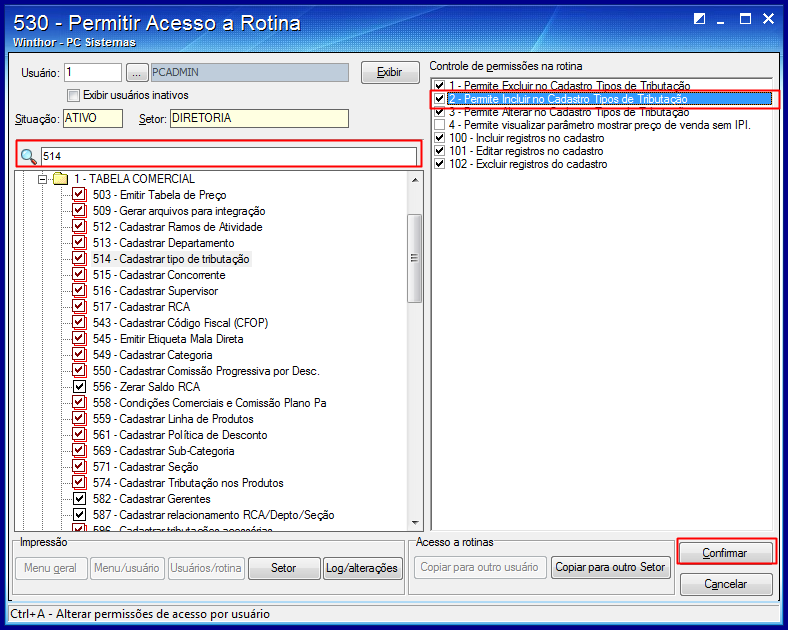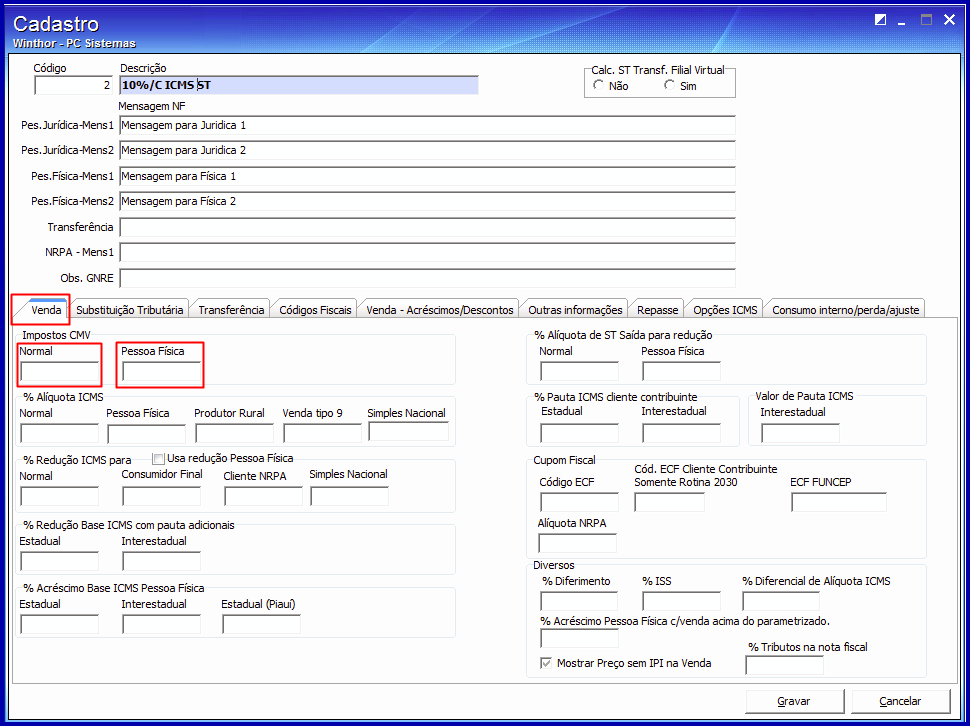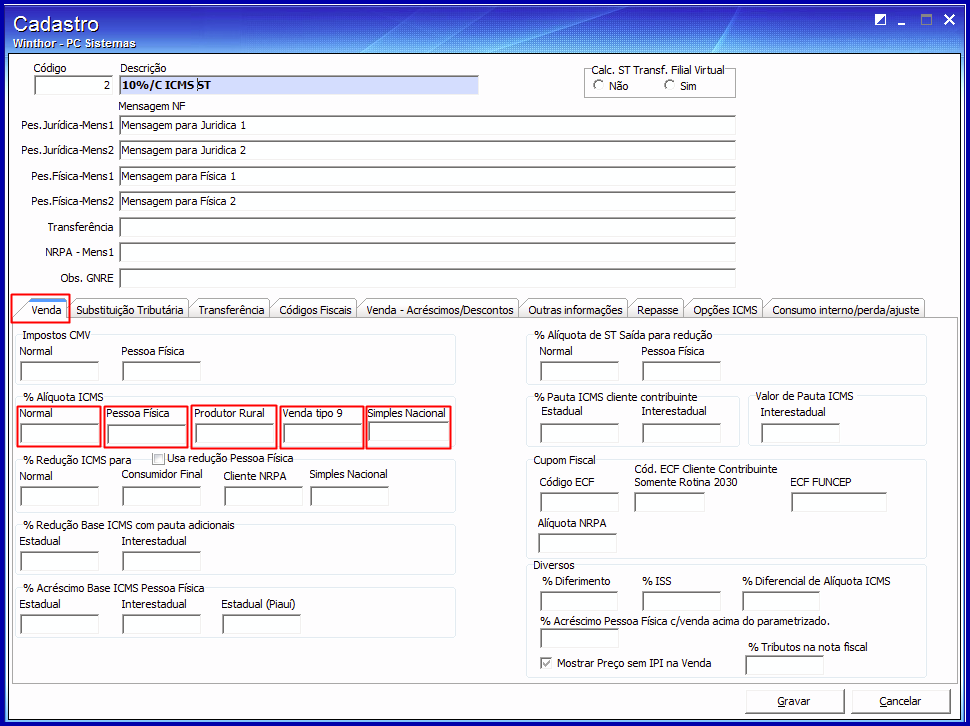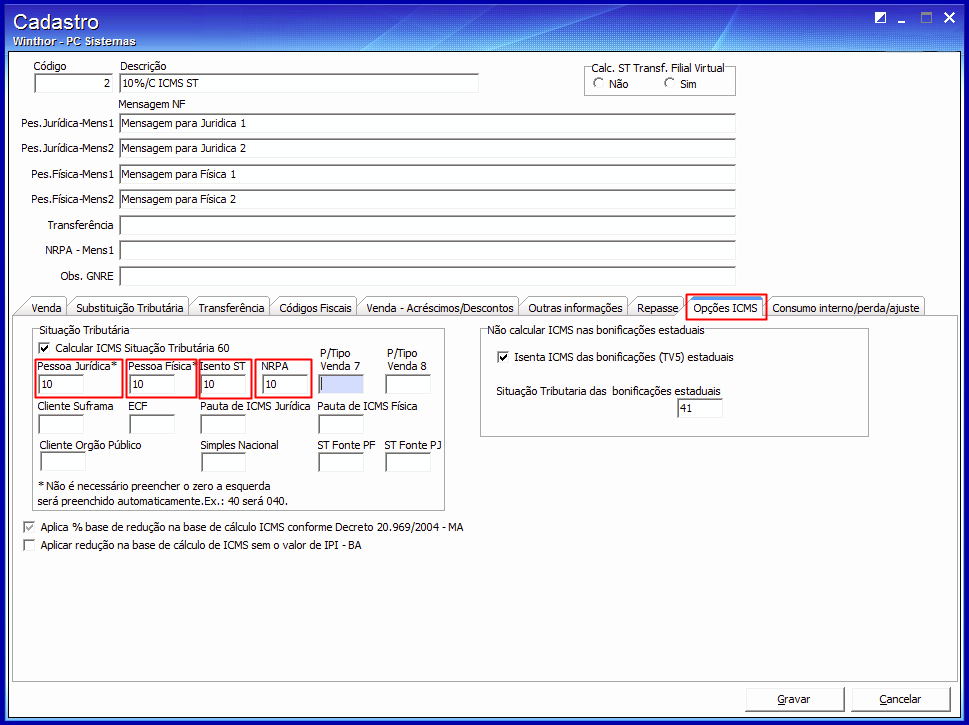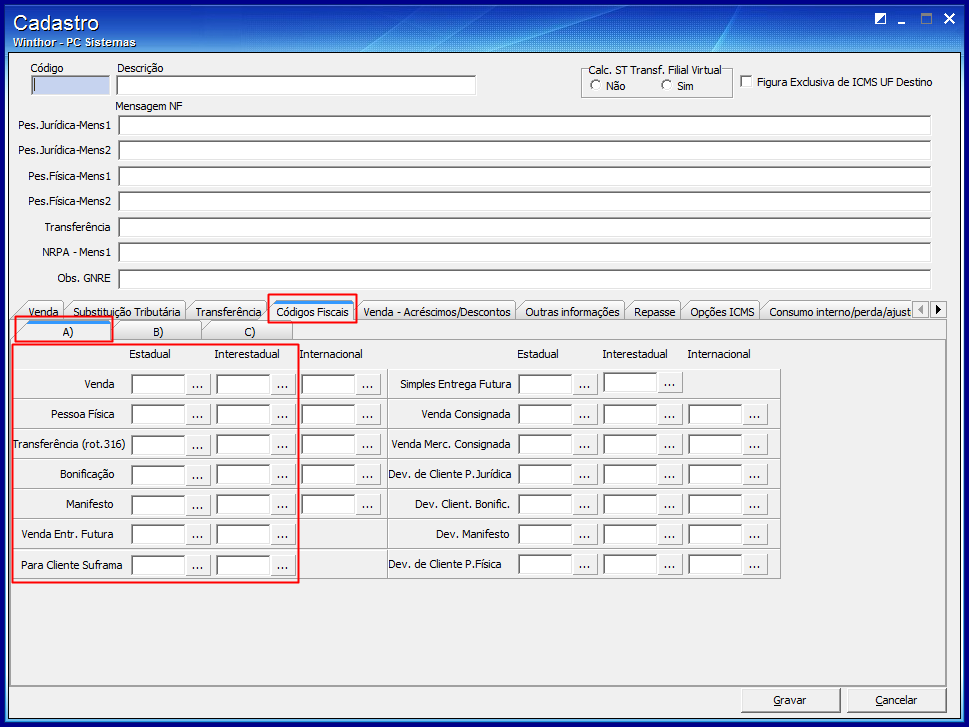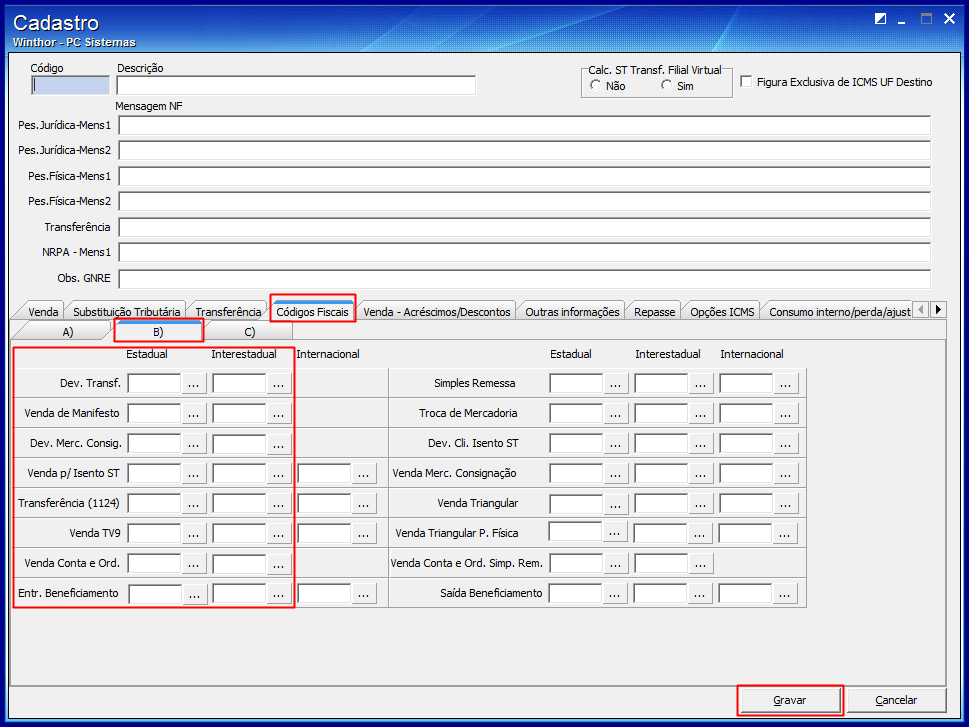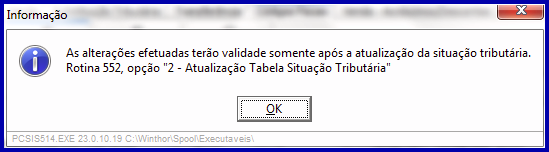Histórico da Página
Incluir Página corrente corrente
Cadastrar uma nova tributação
Produto: | Rotinas 514 - Cadastrar tipo de tributação, 530 - Permitir Acesso a Rotina e 552 - Atualização Diária II |
Passo a passo: | Antes de incluir um novo tipo de tributação é necessário consultar o contador da empresa para obter todas as informações de códigos e percentuais de tributação referentes ao Estado da empresa. Para cadastrar uma nova tributação, realize os procedimentos abaixo: 1) Acesse a rotina 530, informe o código do Usuário e clique Exibir; 2) Digite no campo de pesquisa a rotina 514 e aperte Enter; 3) Marque a permissão 2 - Permitir Incluir no Cadastro Tipos de Tributação e clique Confirmar; 4) Acesse a rotina 514; 5) Clique Incluir; 6) Informe o Código; 7) Na aba Venda, preencha o campo Impostos CMV;
Importante: o campo Pessoa Física não pode ficar nulo, mas pode ser cadastrado como zero. 8) Na aba Venda, informe os percentuais de ICMS nos campos:
9) Na aba Opções ICMS, preencha o código CST nos campos abaixo:
Importante: os campos não podem ser nulos e tem de ter 2 caracteres. 10) Na aba Códigos Fiscais, preencha todos os campos de Códigos Fiscais (Estadual e Interestadual), nas sub-abas A e B; 11) Clique o botão Gravar. Será exibida a mensagem Registro gravado com êxito. Em seguida, clique OK ao aparecer na tela a mensagem As alterações efetuadas terão validade somente após a atualização da situação tributária. Rotina 552, opção "2 - Atualização Tabela Situação Tributária"., 12) Acesse a rotina 552, marque a opção 2 - Atualização Tabela Situação Tributária, e clique Confirmar. |
Observações: | Caso tenha dúvida em algum campo da rotina, clicar aqui para baixar o PDF, que contém a explicação dos campos detalhadamente. |
| HTML |
|---|
<script>
(function(i,s,o,g,r,a,m){i['GoogleAnalyticsObject']=r;i[r]=i[r]||function(){
(i[r].q=i[r].q||[]).push(arguments)},i[r].l=1*new Date();a=s.createElement(o),
m=s.getElementsByTagName(o)[0];a.async=1;a.src=g;m.parentNode.insertBefore(a,m)
})(window,document,'script','https://www.google-analytics.com/analytics.js','ga');
ga('create', 'UA-91324488-2', 'auto', 'newTracker');
ga('newTracker.send', 'pageview');
</script>
<script>
ga('create', 'UA-91324488-2', 'auto', 'newTracker');
ga('newTracker.send', 'pageview');
</script> |